Ať už se jedná o vtipnou kočičí kompilaci nebo profesionální prezentaci, sdílíme video obsah více než kdy jindy. Ale pokud jde o e-mail, sdílení videí může být složité. Většina poskytovatelů e-mailu má limity velikosti příloh, což znemožňuje přímé odesílání velkých videosouborů. Tento příspěvek sdílí tři různé způsoby komprimovat video pro e-mail, zajišťující hladké dodání bez obětování kvality.
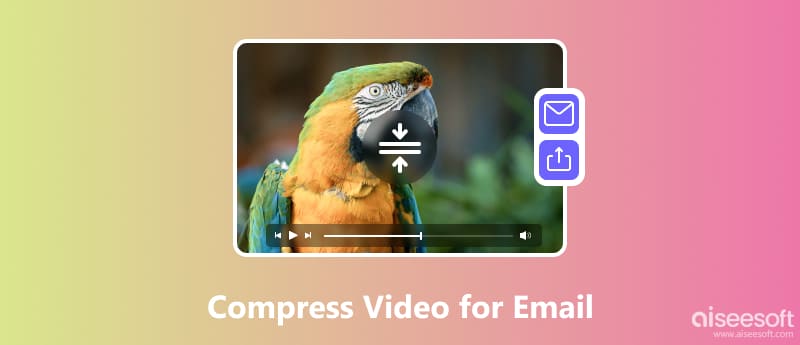
Poskytovatelé e-mailu ukládají omezení velikosti souborů z několika důvodů. Komprimací svých videí respektujete tato omezení a zajistíte hladké doručení pro vás i příjemce. Vyhrazený software nabízí maximální kontrolu a flexibilitu při kompresi videí. Tato část doporučuje mocné Aiseesoft Video Converter Ultimate můžete komprimovat svá videa pro odeslání e-mailem. Jde nad rámec základní komprese videa a poskytuje komplexní sadu funkcí.

Ke stažení
100% bezpečné. Žádné reklamy.
100% bezpečné. Žádné reklamy.
Stáhněte a nainstalujte software video kompresoru. Spusťte jej a importujte video, u kterého chcete zmenšit velikost souboru. Klepnutím na tlačítko Vyjmout získáte přístup k vestavěnému editoru videa. Nechtěné segmenty můžete oříznout, aby se video zmenšilo na e-mail, aniž byste ztratili kvalitu zdroje.
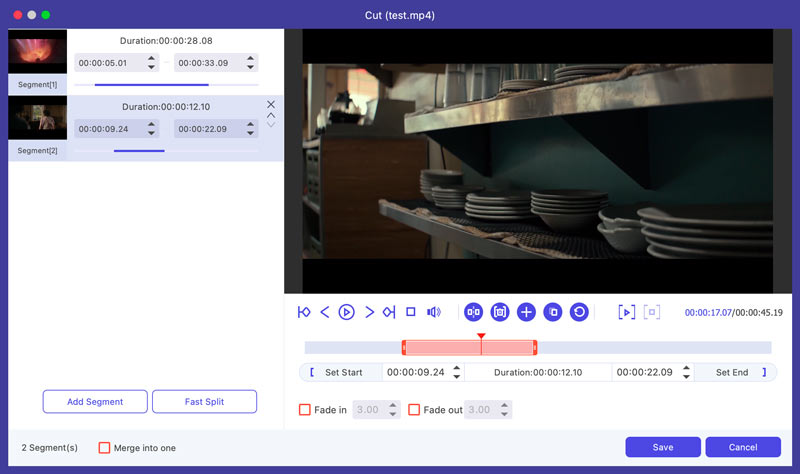
Klikněte na Výstupní formát a vyberte si z přednastavených profilů pro e-mail nebo přizpůsobte nastavení, jako je rozlišení, datový tok a kodér pro přesné ovládání. Pro optimální e-mailovou kompatibilitu můžete vybrat MP4. Poté klikněte na Převést vše pro zhuštění videa pro sdílení e-mailem.
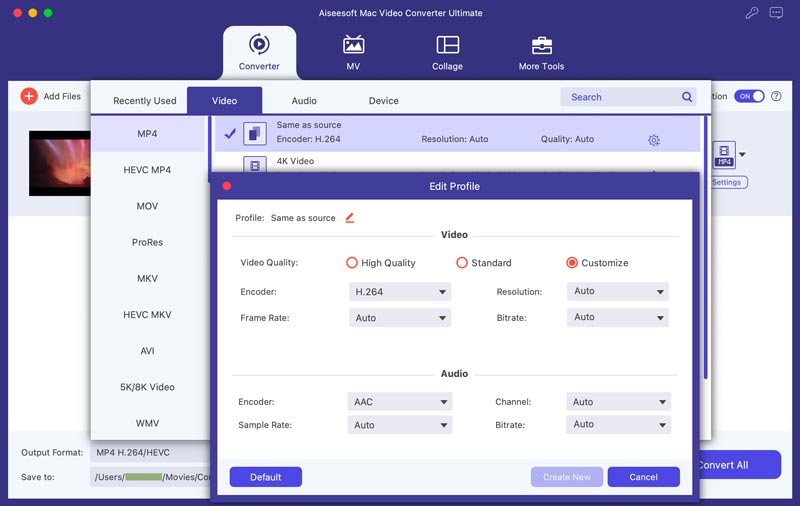
Speciálně navržený Video Compressor je nabízen ve svém panelu nástrojů pro snadnou kompresi videa pro odesílání e-mailů a další účely. Klepnutím na tlačítko Další nástroje jej vyhledejte a otevřete.
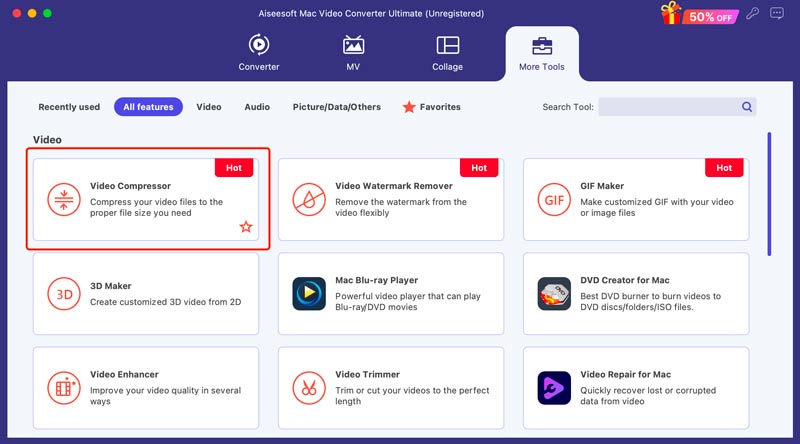
Přidejte své video a ovládejte úroveň komprese podle svých potřeb. Video můžete přímo zmenšit na požadovanou velikost souboru. Kromě toho můžete upravit výstupní formát, rozlišení, datový tok a další.
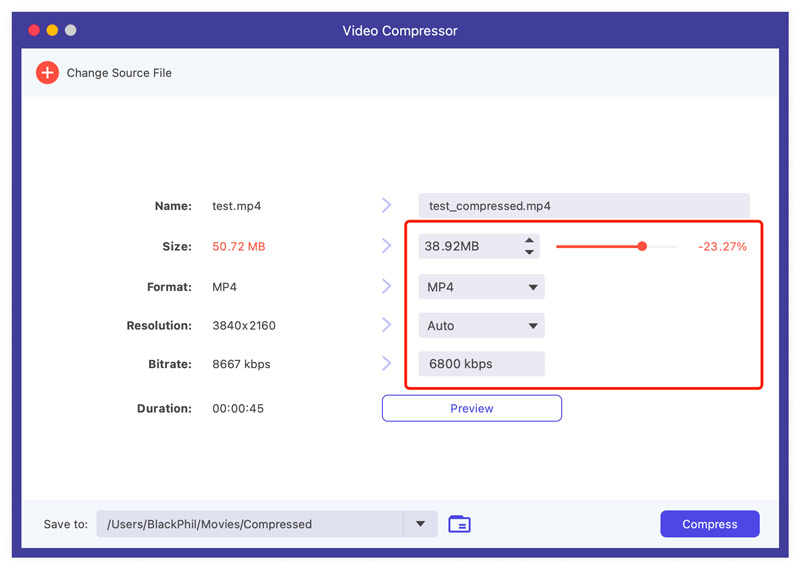
Představený software kombinuje konverzi videa, editaci, kompresi a další v jednom programu, čímž eliminuje potřebu více nástrojů. Jeho dávkové zpracování a hardwarová akcelerace zajišťují rychlou konverzi a kompresi. S ním můžete bez námahy komprimovat svá videa pro doručení e-mailem a zajistit tak hladkou komunikaci.
Zatímco zip soubor videa ve skutečnosti ne komprimovat video sám o sobě může být užitečnou strategií pro posílání větších videí e-mailem. Zde je návod, jak zmenšit video na e-mail pomocí souboru zip.
Najděte na svém zařízení video, které chcete odeslat. Jako uživatel systému Windows na něj můžete kliknout pravým tlačítkem myši, zvolit Odeslat a poté zvolit Komprimovaná (zazipovaná) složka. Nový komprimovaný soubor bude vytvořen ve stejném umístění jako původní video. Na Macu můžete kliknout pravým tlačítkem na video a vybrat Komprimovat (název souboru). Vytvoří se nový komprimovaný soubor se stejným názvem jako původní video a za ním bude .zip.
Otevřete e-mailového klienta a napište zprávu. Místo původního videa připojte zazipovaný videosoubor. Zazipovaný videosoubor bude menší než originál, což vám umožní snáze jej odeslat e-mailem. Všimněte si, že zip výrazně nezmenší velikost videa, obvykle pouze o 5–10 %.
Odesílání videí prostřednictvím cloudových odkazů je fantastický způsob, jak sdílet velké soubory bez překročení omezení velikosti přílohy e-mailu. Mezi oblíbené cloudové úložiště patří Google Drive, Dropbox a OneDrive. Můžete vybrat preferovanou možnost odesílání videí.
Otevřete vybranou cloudovou službu a nahrajte soubor videa. Většina platforem má funkci drag-and-drop nebo vyhrazené tlačítko pro nahrávání. Po nahrání vyhledejte možnosti sdílení souboru. Stiskněte tlačítko Sdílet nebo odkaz. Vyberte příslušná nastavení, vygenerujte odkaz ke sdílení a zkopírujte jej. Otevřete e-mailového klienta a napište koncept zprávy. Místo připojení videa vložte odkaz na cloud do těla e-mailu.
Toto řešení obchází omezení velikosti přílohy e-mailu a sdílí velká videa s lehkostí. Příjemci mohou přistupovat k videu z libovolného zařízení s připojením k internetu, což eliminuje problémy s kompatibilitou.
Jaký je limit velikosti videa pro všechny e-mailové servery?
Bohužel neexistuje jediný univerzální limit velikosti videa pro všechny e-mailové servery. Každý poskytovatel e-mailu si nastavuje své vlastní individuální limity a ty se mohou výrazně lišit. Před odesláním videa je důležité zkontrolovat konkrétní limit velikosti přílohy vašeho poskytovatele e-mailu. Většina poskytovatelů zobrazuje tyto informace na svých stránkách nápovědy nebo sekcích podpory.
Komprimuje Gmail videa?
Gmail automaticky nekomprimuje videa, když je připojíte k e-mailům. Jejich velikost souborů zůstane stejná, když je odešlete.
Jak mohu poslat e-mailem spoustu videí, aniž bych je zhustil?
Bohužel odesílání více videí bez jejich zhuštění může být složité kvůli omezením velikosti e-mailových příloh. Většina poskytovatelů e-mailu, včetně Gmailu, má omezení kolem 20–25 MB.
Proč investovat do čističky vzduchu?
Sdílení videí prostřednictvím e-mailu je fantastický způsob, jak přidat osobní kontakt nebo poutavě předat informace. Omezení příloh e-mailů však může rychle proměnit vzrušení ve frustraci. Tento příspěvek sdílí tři efektivní způsoby, jak zmenšit video. Můžete použít své preferované řešení komprimovat videa pro hladký e-mail dodávka.

Video Converter Ultimate je vynikající video konvertor, editor a vylepšovač pro převod, vylepšení a úpravu videí a hudby v 1000 formátech a dalších.
100% bezpečné. Žádné reklamy.
100% bezpečné. Žádné reklamy.